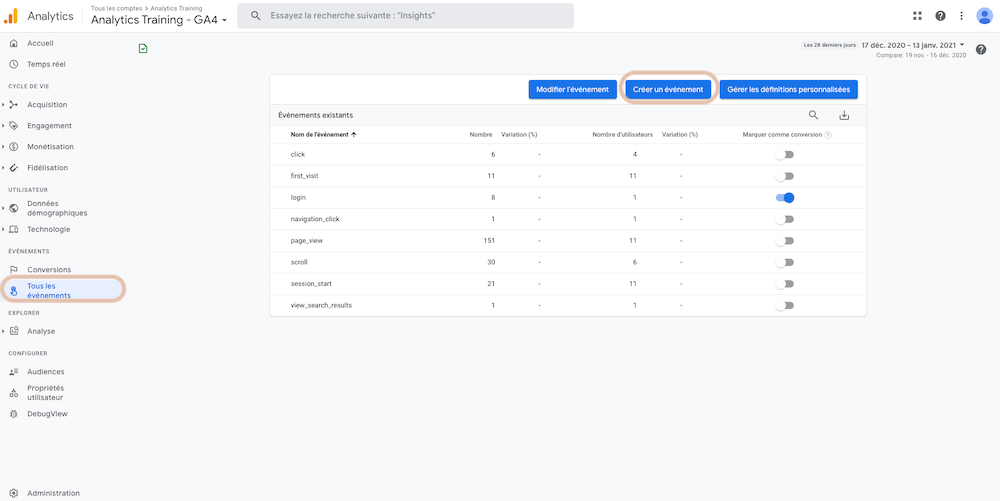Créer un événement personnalisé dans l’interface Google Analytics 4
Note : GA4 est en constante évolution. La navigation a notamment été mise à jour en juin 2021. Pour vous permettre de retrouver les rapports mentionnés ci-dessous et leur nouvel emplacement, je vous ai concocté ce document Google Sheet. Presque aussi pratique que Waze 😉
Saviez-vous que vous pouviez créer des événements spécifiques dans Google Analytics 4 sans nécessairement ajouter de tag supplémentaire ? C’est une autre des différences, et améliorations, apportée à GA4 versus Universal Analytics.
La possibilité de créer un événement personnalisé a été développée en réponse aux retours des utilisateurs qui demandaient à pouvoir mesurer facilement des conversions à un niveau granulaire. Partant des événements existants, vous pouvez donc désormais en créer de plus spécifiques, et les transformer éventuellement ensuite en conversions, équivalents aux objectifs dans Universal.
Au moment où j’écris cet article, la fonctionnalité est disponible pour les sites web mais pas encore les applications.
Besoin de mieux comprendre ce que sont les événements ? Je vous renvoie à ce guide sur les événements dans Google Analytics 4.
Transformer un événement en conversion
Conversion dans GA4 équivaut à objectif dans la version précédente d’Universal. Je rappelle que ne doivent remonter comme conversions que les interactions des visiteurs avec votre site les plus importantes pour mesurer la performance de votre activité.
Pour transformer un événement existant en conversion, rien de plus facile. Aller dans “Tous les événements”, et marquer l’événement souhaité comme conversion:
Noter que le nombre de conversions est limité à 30 par propriété.
Définir un événement personnalisé à partir d’un événement existant
Maintenant que nous savons comment transformer un événement existant en conversion, reste à comprendre comment créer un événement dit personnalisé.
Prenons l’exemple de la page de confirmation d’inscription à une formation de type /enrollment. A l’heure actuelle n’existe que l’événement automatique page_view. Mais je sais que chaque événement est envoyé aux serveurs d’Analytics avec un certain nombre de paramètres, dont page_location (URL de la page) et page_referrer (URL de la page précédente). Je vous renvoie à la lecture de l’article du support sur les événements collectés automatiquement si ce n’est pas le cas ;)
Pour suivre le nombre d’inscription, il vous est donc possible, soit d’ajouter un tag d’événement spécifique à cette action, soit - et c’est le sujet de cet article - d’utiliser la fonctionnalité Créer un événement de l’interface GA4.
Dans le rapport “Tous les événements”, cliquer sur le bouton Créer un événement.
Créer ensuite votre événement en le paramétrant comme suit :
Dans Nom de l’événement personnalisé, indiquer le nom de l’événement tel que vous souhaitez le voir remonter dans vos rapports.
Et dans Conditions de correspondance, spécifier l’événement source (dans notre cas page_view), et ajouter le paramètre supplémentaire permettant de définir l’événement personnalisé que vous cherchez à tracker (page_location contient enrollment).
Si vous souhaitez copier tous les paramètres de l'événement page_view vers le nouvel événement, laisser la case Copier les paramètres de l'événement source cochée.
Imaginons par ailleurs qu’avec un événement soit envoyé un paramètre intitulé enrollmentprogram pour enregistrer le sujet de la formation choisi, et que vous souhaitiez le voir renommer en enrollment_program : vous pouvez Ajouter une modification et introduire un nouveau champ tout en supprimant le paramètre incorrect (en laissant la nouvelle valeur vide).
Les doubles crochets signifient que GA4 réutilisera la valeur du paramètre enrollment_program.
Un champ vide supprimera quant à lui le paramètre correspondant.
Une fois les modifications enregistrées, n’oubliez pas de vérifier, après avoir effectué l’interaction en question, si elle apparaît bien dans les rapports “Temps réel” et “DebugView”.
Finalement, lorsque vous créez ce nouvel événement dans GA4 - et que vous souhaitez qu'il devienne une conversion - n'oubliez pas de le marquer comme une conversion dans le rapport “Tous les événements”.
Articles complémentaires
Pour retrouver tous les articles sur Google Analytics 4.
Pour retrouver tous les articles sur le sujet des événements.